فهرست
ترتیب کول ستاسو د ډیټا سیټ غوره لید پریزنټشن ترلاسه کولو لپاره د ډیټا بیا تنظیم کول معنی لري. دا دومره پیاوړی وسیله ده چې کولی شي متن، شمیرې او نیټې تنظیم کړي. په دې ټیوټوریل کې، زه به په Excel کې د نیټې او وخت له مخې په هوښیارۍ سره د ریښتیني ژوند مثالونو په شمول د ترتیب کولو لارې وښیم.
نور ولولئ: په Excel کې د نیټې له مخې څنګه ترتیب کول
د تمرین کاري کتاب ډاونلوډ کړئ
د نیټې او وخت له مخې ترتیب کول.xlsxپه Excel کې د نیټې او وخت له مخې د ترتیب کولو 4 لارې
راځئ چې یو زموږ لاندې ډیټاسیټ وګورئ. دلته، د محصولاتو د آرډر ID د دوی د د تحویلۍ نیټې ، د تحویل وخت ، او همدارنګه د بیې سره ورکول کیږي.
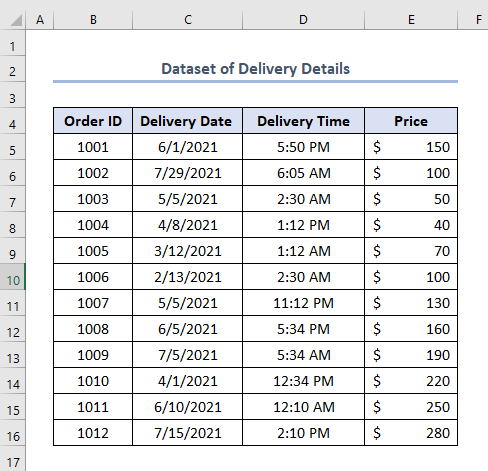
اوس به پورتني ډیټاسیټ د د تحویلۍ نیټې او وخت پر بنسټ ترتیب کړو.
راځئ چې پیل وکړو.
1. د مستقیم ډراپ-ډاون اختیار په کارولو سره
د مستقیم ډراپ-ډاون اختیار په کارولو سره، تاسو کولی شئ په ساده ډول د نیټې او وخت له مخې ډیټاسیټ په جلا توګه ترتیب کړئ. په حقیقت کې، دا طریقه د نیټې او وخت سره په ګډه ترتیب شوي ډاټا نه وړاندې کوي. مګر موږ باید پوه شو چې پدې کې ستونزه څه ده!
د دې لپاره یوازې لاندې مرحلې تعقیب کړئ.
- لومړی، ټول ډیټا سیټ غوره کړئ.
- دوهم، کلیک وکړئ کور ټب > سایټ & Filter Toolbar > فلټر
- په بدیل سره، تاسو کولی شئ اغیزمن شارټ کټ فشار ورکړئ CTRL+SHIFT+L .

- 12دا.
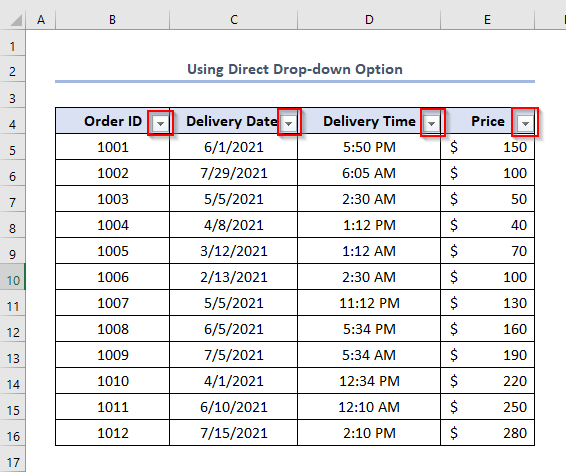
- دریم، لکه څنګه چې تاسو غواړئ نیټې ترتیب کړئ، د د ښکته کولو تیر باندې کلیک وکړئ>د سپارلو نېټه
- څلورمه، غوره کړئ تر ټولو زاړه تر نوي که تاسو اړتیا لرئ چې ډیټاسیټ په تاریخي ډول ترتیب کړئ>.
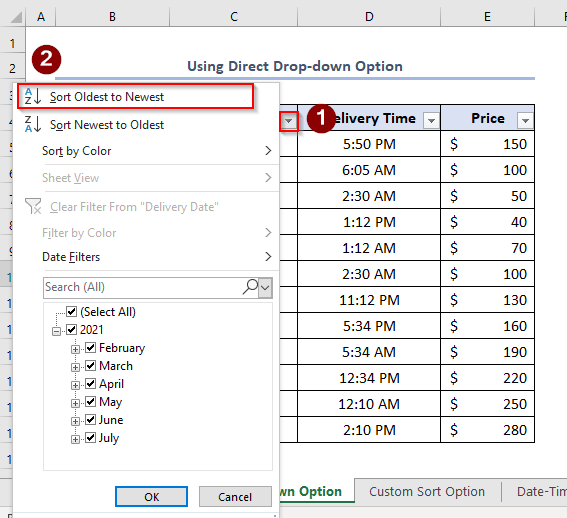
په پایله کې، د د تحویلۍ نیټه به په تاریخي ډول داسې ترتیب شي.

- په ورته ډول، د د تحویل وخت په سرلیک باندې کلیک وکړئ او، غوره کړئ تر ټولو کوچنی ترتیب کړئ تر لوی که تاسو غواړئ د پیل څخه تر پای پورې وخت تنظیم کړئ.
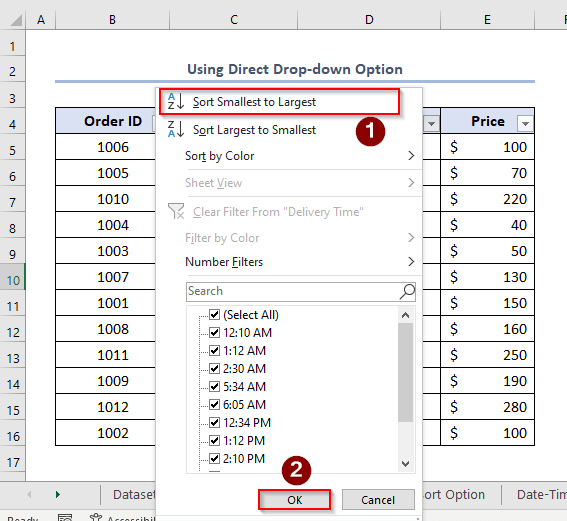
- له هغې وروسته، تاسو به لاندې ترتیب شوي ډیټاسیټ ترلاسه کړئ.
20>
پورتنۍ سکرین شاټ په ښکاره ډول څرګندوي چې د آرډر ID د وخت پر بنسټ ترتیب شوی او نیټه دلته له پامه غورځول شوې. څنګه کولای شو ستونزه حل کړو؟ موږ به تاسو ته یو ساده مګر ځواکمن ترتیب کولو اختیار معرفي کړو.
2. د ګمرکي ترتیب اختیار کارول
ګمرک ترتیب په Excel کې یو ځانګړی خصوصیت دی چیرې چې تاسو کولی شئ مختلف مشخص کړئ د لیولونو په توګه سرلیکونه او دا د داخل شوي کچو پراساس په ګډه پایله چمتو کوي.
راځئ چې زموږ د ډیټاسیټ په قضیه کې د لازمي اختیار غوښتنلیک وګورو.
- لومړی، ډیټاسیټ غوره کړئ .
- دوهم، په کور ټب باندې کلیک وکړئ> ترتیب او amp; فلټر اوزار پټه> مستقیم ترتیب .
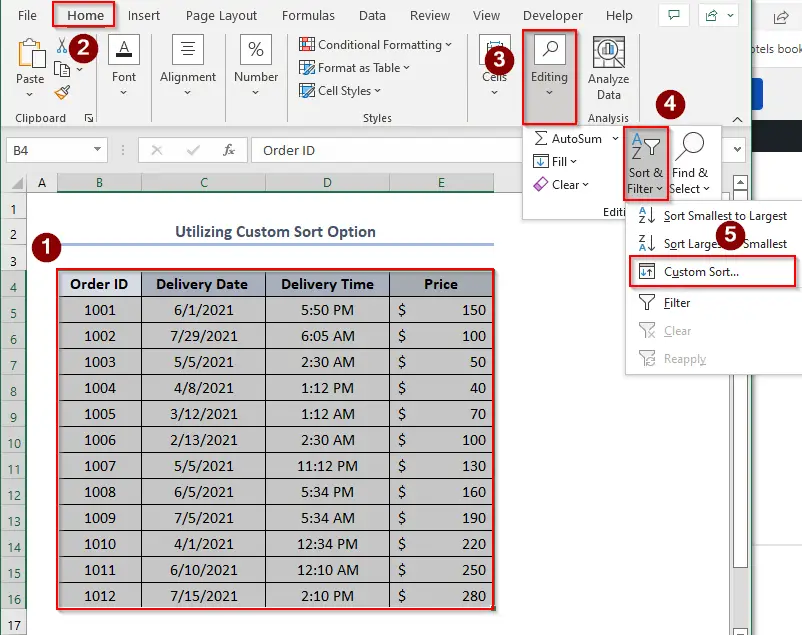
- بالاخره، یو ترتیب کړئ ډیالوګ بکس به ښکاره شي .
- دریم، غوره کړئ د سپارلو نیټه د سرلیک څخه په ترتیب سره ترتیب کړئ
- څلورم، د تر ټولو زوړ څخه تر نوي د امر په توګه غوره کړئ.
22>
- لکه څنګه چې موږ غواړو وخت هم ترتیب کړو، موږ باید مطلوب سرلیک ضمیمه کړو. د دې لپاره، وروسته په +Add Level باندې کلیک وکړئ، د د سپارلو وخت د سرلیک په توګه او لږ تر ټولو لوی د ترتیب په توګه مشخص کړئ.<13
- پنځم، ښه کلیک وکړئ.
23>
په پایله کې، محصول به په تاریخي ډول داسې وي.

3. د نیټې وخت شمیر ته بدلول او ترتیب کول
فرض کړئ، د سپارلو نیټه او وخت یوځای چمتو شوي. په ورته وخت کې په زړه پورې، تاسو دا کولی شئ.
- یوازې لاندې فورمول په E5 حجره کې دننه کړئ او Enter فشار ورکړئ.
=C5+D5 دلته، C5 د د سپارلو نیټه ده او D5 د د تحویل وخت .
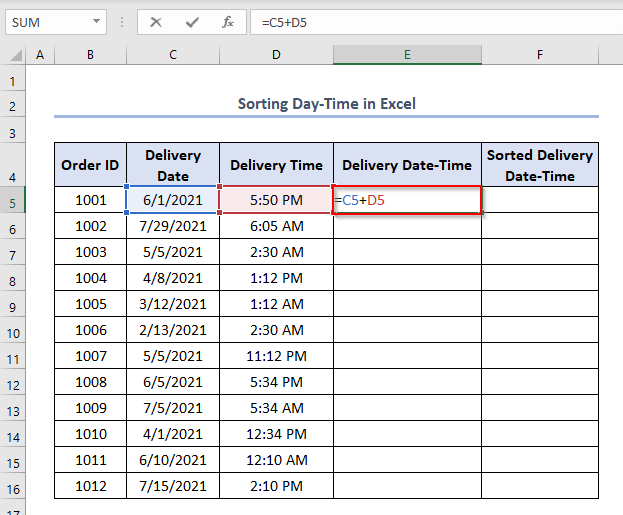
- دوهم، ENTER کېکاږئ.
- درېیم، د ډریګ کولو له لارې د ډکولو لاستی وکاروئ کرسر ښکته کړئ پداسې حال کې چې د ښۍ - ښکته کونج د E5 13>
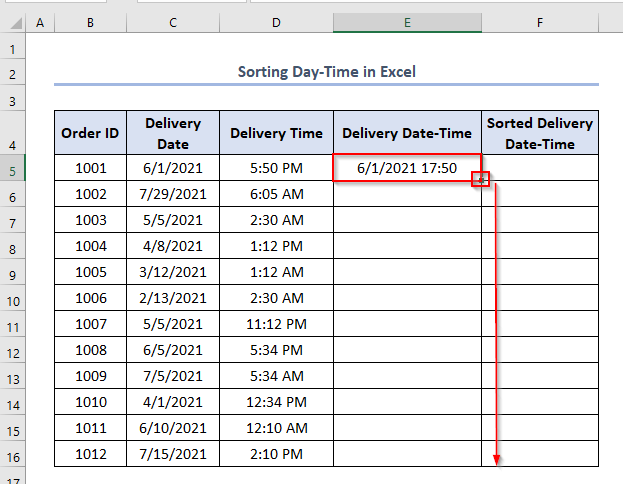
- په پای کې، موږ دا به ورته پایلې ترلاسه کړي.
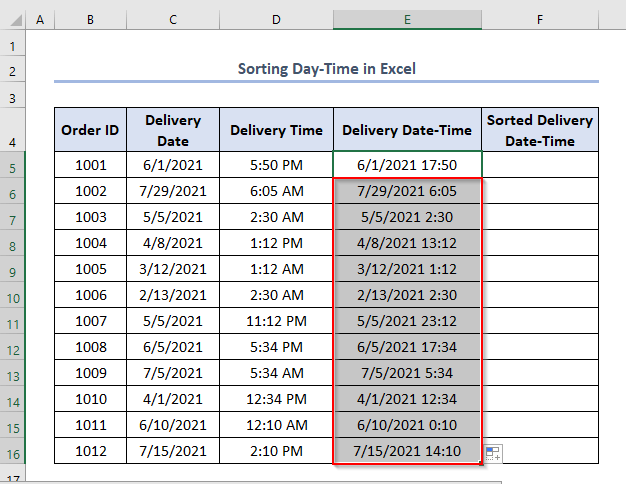
تاسو شاید حیران شئ چې دا څنګه ممکنه ده چې نیټې او وخت په ورته وخت کې اضافه کړئ.
مګر دا واقعیا ده یو ساده شی، Excel نیټه د سیریل نمبر په توګه شمیري او وخت د سیریل شمیرې د یوې برخې په توګه حسابوي.
لکه څنګه چې موږ غواړو د تحویلي نیټه - وخت ډاټا ترتیب کړو، موږباید ډاټا په سیریل نمبرونو بدله کړي.
- د دې لپاره، څلورم، لاندې فورمول په F5 حجره کې داسې داخل کړئ.
=VALUE(E5) 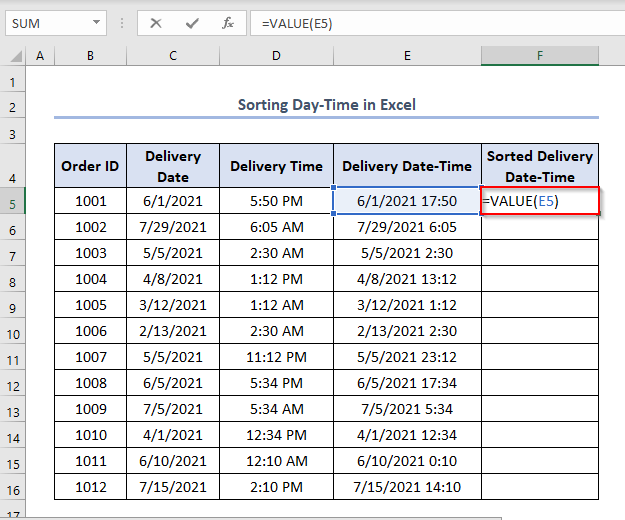
- پنځم، ENTER کېکاږئ او د ډکولو دستګاه وکاروئ.
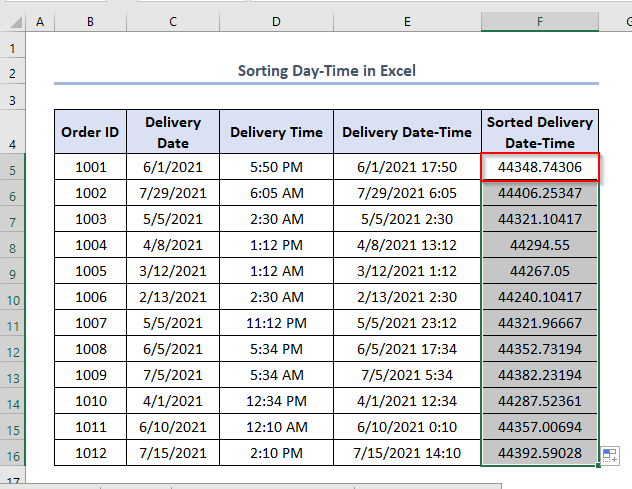
اوس، موږ اړتیا لرو د سپارلو نیټه وخت په تاریخي ډول ترتیب کړو.
- د دې کولو لپاره، لومړی، ډیټاسیټ غوره کړئ.
- دوهم، کور > ته لاړ شئ. کلیک وکړئ ترمیم > غوره کړئ ترتیب او فلټر > غوره کړئ مستقیم ترتیب .
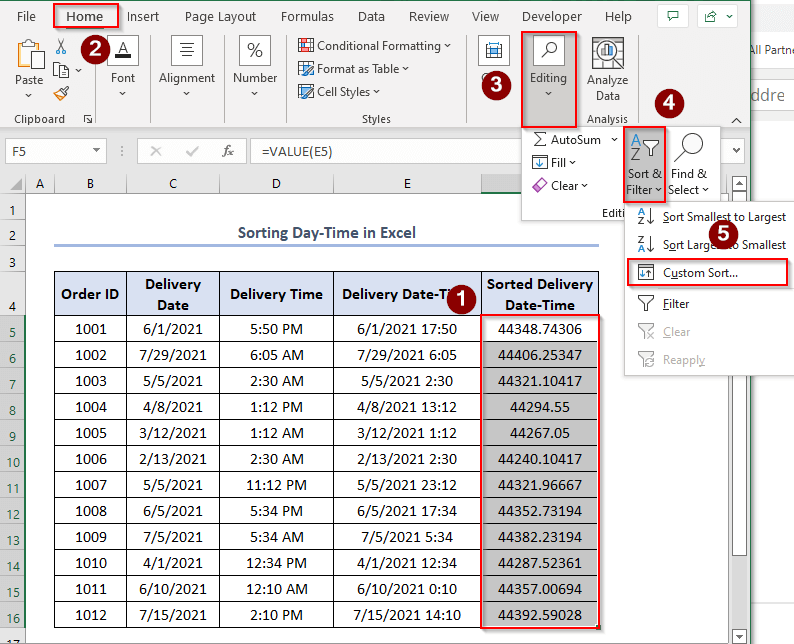
که موږ ټول ډیټا سیټ غوره نه کړو، دا خبرداری به څرګند شي. بیا انتخاب کړئ انتخاب پراخ کړئ او کلیک وکړئ ترتیب کړئ .
31>
- بالاخره، د ترتیب کړکۍ به ښکاره شي.
- شپږم، په په ترتیب سره په بکس کې ترتیب شوي د سپارلو نیټه وخت غوره کړئ او په ترتیب کې له کوچني څخه تر لوی
- اووم، ښه کلیک وکړئ.
32>
په نهایت کې، موږ به په کالم F کې پایلې ترلاسه کړو یو مختلف شکل.
د فارمیټ د سمولو لپاره، لومړی د کالم F > حجرې فارمیټ وټاکئ.
33>
- په نهایت کې به د د شکل حجرو کړکۍ ښکاره شي.
- دوهم ته لاړ شئ شمیره > غوره کړئ مستقیم > غوره کړئ m/d/yyyy h:mm په Type
- په پای کې، ښه کلیک وکړئ.
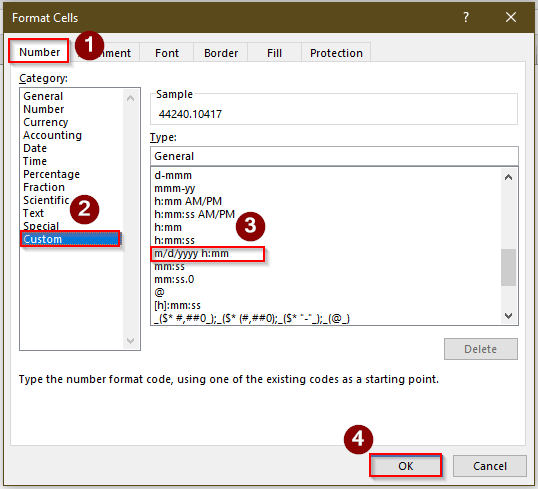
- په پایله کې، موږ به دا ډول محصول وګورو.
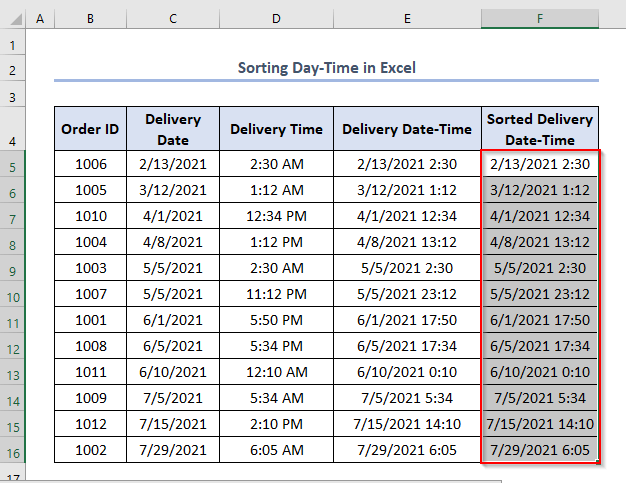
4. د MID پلي کولاو د لټون فعالیتونه
که تاسو اړتیا لرئ د ورکړل شوي تحویلي ورځې نیټې وخت ډیټا څخه ډیټاسیټ ترتیب کړئ، تاسو څه کولی شئ؟
لومړی، موږ باید د ورځې نوم کم کړو. معلومات او، موږ کولی شو د دې کولو لپاره د MID او SEARCH فنکشنونو ترکیب داخل کړو.
د MID فنکشن د ورکړل شوي څخه منځنۍ شمیره بیرته راولي. د متن تار. د فنکشن ترکیب دا دی.
=MID (text, start_num, num_chars) دلیلونه دي-
36>متن – هغه متن چې استخراج کیږي.
start_num – د استخراج لپاره د لومړي کرکټر ځای.
num_chars – د استخراج لپاره د حروفونو شمیر.
برسېره پردې، پلټنه د متن په دننه کې د Find_text د لومړي کرکټر موقعیت بیرته راولي.
=SEARCH (find_text, within_text, [start_num]) دلیلونه دي
find_text – د موندلو متن.
in_text – هغه متن چې دننه د لټون لپاره دی.
start_num – [اختیاري] د لټون لپاره په متن کې د پیل ځای. اختیاري، ډیفالټ ته 1.
- اوس لاندې فورمول په D5 13>
=MID(C5,SEARCH(", ",C5,1)+1,50) <0 کې پلي کړئ>دلته، C5 د د تحویلۍ د ورځې نیټې وخت . 38>
- دوهم، انټر فشار ورکړئ .
- دریم، د ډکولو دستګاه وکاروئ. 14>
- په مکرر ډول، فورمول په کې ولیکئ د E5 حجره د بدلولو لپاره د سپارلو نیټه وخت په شمیره کې د VALUE فنکشن په کارولو سره د ترتیب کولو لپارهوروسته.
- درېیم، ENTER کېکاږئ او <وکاروئ د لاسوند ډکول .
- څلورم، د ارزښتونو د کرونولوژیک ترتیب کولو لپاره، لومړی، حجرې کاپي کړئ E5:E16 او هغه F5 ته پیسټ کړئ.
- په ورته ډول، د پخوا په څیر، تاسو اړتیا لرئ چې حجرې وټاکئ او ترتیب کړئ دوی او بیا د ځانګړی شکل ورکولو لپاره د Format Cells اختیار وکاروئ.
- د دې کولو وروسته، تاسو به دا ډول محصول ترلاسه کړئ.
- مه هیروئ چې اکسل نیټې د سیریل نمبرونو په توګه ذخیره کوي. که تاسو خپل مطلوب محصول د سیریل نمبر په توګه ترلاسه کړئ ، نو یوازې د د حجرو فارمیټ اختیار په کارولو سره فارمیټ بدل کړئ.
- همدارنګه د ترتیب شوي ډیټا په اړه محتاط اوسئ چې ایا ټول ډیټا سیټ بدل شوی یا نه.
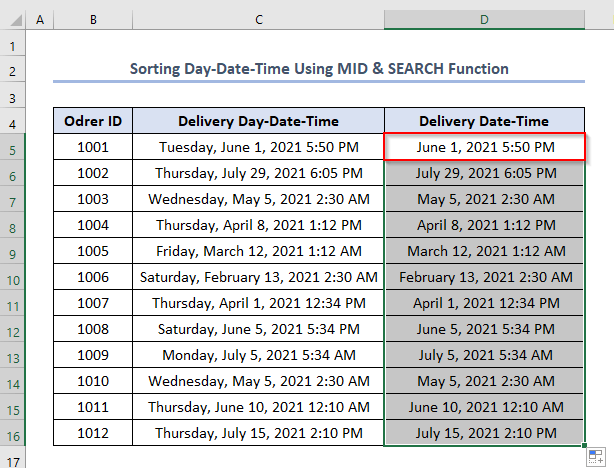
=VALUE(D5) 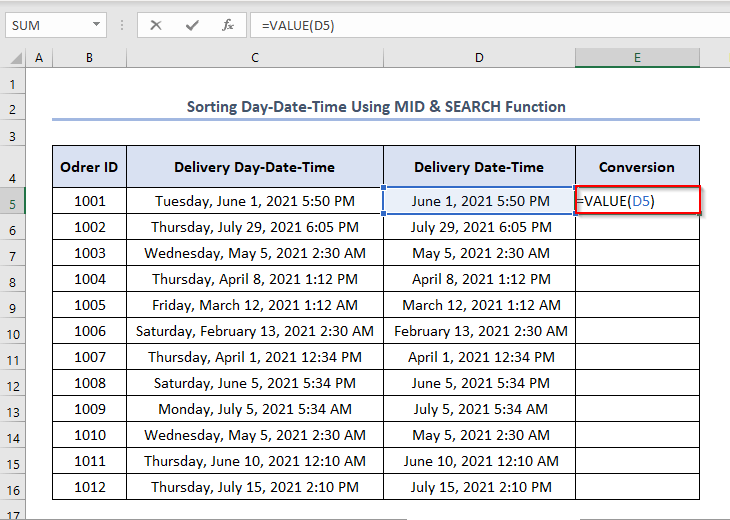
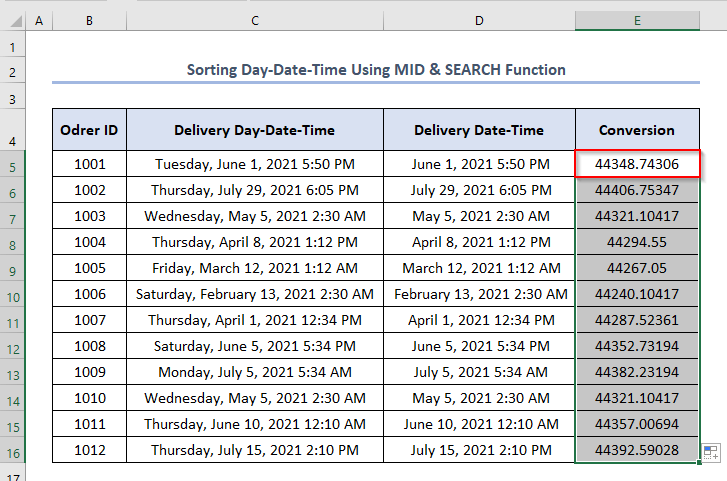
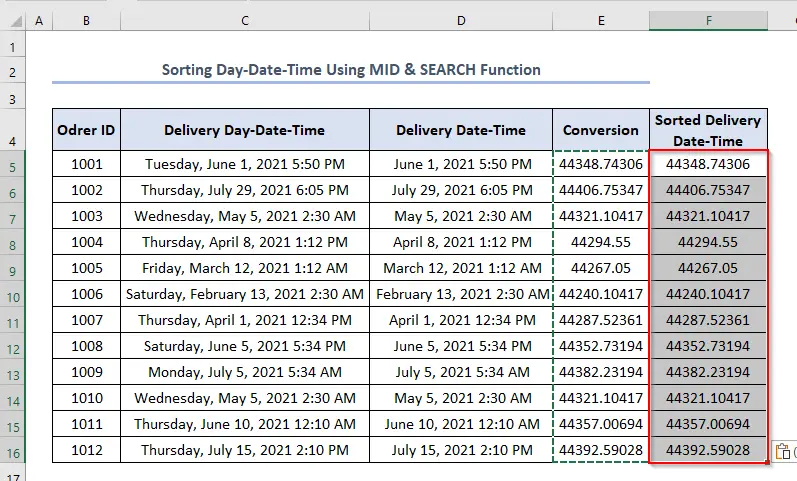
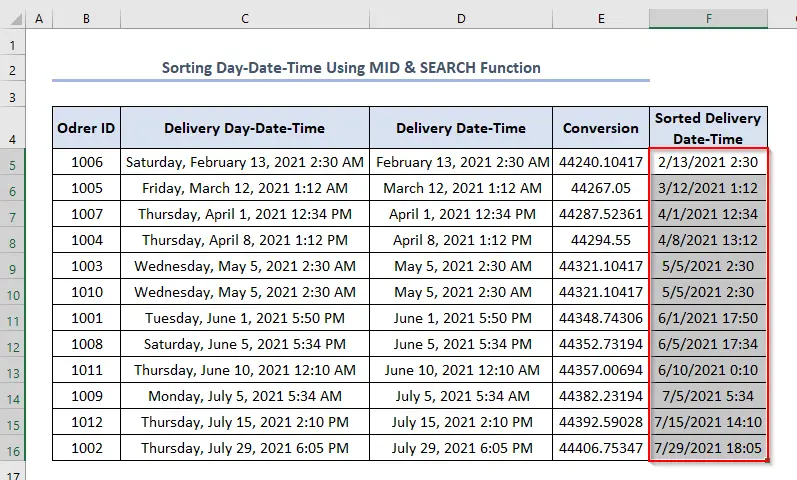
د یادولو وړ شیان
پایله
دا ټول د نننۍ غونډې په اړه دي. او دا د نیټې او وخت له مخې د اکسل ترتیب کولو لارې دي. موږ په کلکه باور لرو چې دا مقاله به ستاسو لپاره خورا ګټور وي. د تبصرو په برخه کې خپل نظرونه او پوښتنې شریکول مه هیروئ او زموږ ویب پاڼه ExcelWIKI وپلټئ، د اکسل حل یو یو تمځای چمتو کونکی.

